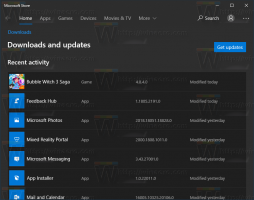Primijenite noćno svjetlo na pokazivač miša u sustavu Windows 10
Windows 10 omogućuje vam da omogućite način rada Night Light (prethodno poznat kao Plavo svjetlo) kako biste smanjili naprezanje očiju. Kada je omogućeno, čini gamu boje zaslona ugodnijom za vaše oči noću smanjujući plavo svjetlo. Boje postaju toplije i pozadinsko osvjetljenje će biti prigušeno, pa će zamor očiju biti manji. Neki korisnici suočeni su sa čudnim problemom gdje se noćno svjetlo ne odnosi na pokazivač miša. Ovdje je rješenje.
Oglas
Noćno svijetlo je vrlo korisna značajka za ljude koji moraju raditi na računalu tijekom noći ili u mraku. Održava vaše oči opuštenim i sprječava njihovo naprezanje.
Može biti neugodno ako pokazivač miša ostane presvijetljen i na njega ne utječe optimizacija noćnog svjetla. Ako ste pogođeni ovim problemom, možete ga brzo popraviti pomoću podešavanja Registra.
- Otvori Aplikacija Registry Editor.
- Idite na sljedeći ključ registra.
HKEY_CURRENT_USER\Upravljačka ploča\Miš
Pogledajte kako doći do ključa registra jednim klikom.
- S desne strane promijenite vrijednost niza MouseTrails. Postavite podatke o vrijednosti na -1.

- Da bi promjene koje je izvršio podešavanje Registry stupile na snagu, morate to učiniti odjavi se i prijavite se na svoj korisnički račun.
Ako podaci o vrijednosti od -1 ne rade, pokušajte postaviti MouseTrails do 99. Ovo bi trebalo riješiti problem.
Za referencu: Postoje dva načina za omogućavanje i onemogućavanje značajke Noćno svjetlo u sustavu Windows 10. Jedan je gumb za brzu radnju u akcijskom centru. Druga je aplikacija Postavke. U Postavkama postoji više opcija koje možete podesiti. Gumb za brzi pristup koristan je za brzi pristup ovoj značajci.


U aplikaciji Postavke možete prilagoditi temperaturu boje noću i zakazati sate kada se automatski uključi značajka smanjenja boje noćnog svjetla. To se može učiniti na stranici Night List Settings, kao što je prikazano u nastavku.

Pogledajte sljedeće članke:
- Kako omogućiti noćno svjetlo u sustavu Windows 10
- Popravite opcije noćnog svjetla koje su zasivljene u sustavu Windows 10
To je to.